Configurazione di EtherChannel tra gli switch Catalyst con software di sistema Cisco IOS e un router Cisco
Sommario
Introduzione
In questa configurazione di esempio viene mostrato come configurare EtherChannel di layer 3 (L3), senza trunking VLAN, tra un router Cisco e uno switch Cisco Catalyst 6500 con software di sistema Cisco IOS®. EtherChannel può essere chiamato Fast EtherChannel (FEC) o Gigabit EtherChannel (GEC); il termine dipende dalla velocità delle interfacce o delle porte usate per formare EtherChannel. Nell'esempio, due porte Fast Ethernet da un router Cisco e uno switch Catalyst 6500 sono state incluse in una licenza FEC. In questo documento, i termini FEC, GEC, port channel, channel e port group sono tutti riferiti a EtherChannel.
Questo documento include solo i file di configurazione dello switch e del router e l'output dei relativi comandi show di esempio.
Prerequisiti
Requisiti
Prima di provare la configurazione, verificare che siano soddisfatti i seguenti requisiti:
-
Switch Catalyst serie 6500/6000 e 4500/4000 con software Cisco IOS:
-
Gli switch Catalyst serie 6500/6000 e 4500/4000 con software Cisco IOS supportano sia il layer 2 (L2) sia l'EtherChannel L3, con un massimo di otto interfacce Ethernet configurate in modo compatibile su qualsiasi modulo. Tutte le interfacce in ciascun EtherChannel devono avere la stessa velocità. Tutti devono essere configurati come interfacce L2 o L3.
-
Il bilanciamento del carico EtherChannel può utilizzare indirizzi MAC, indirizzi IP o numeri di porta TCP.
Nota: la modalità selezionata si applica a tutti gli EtherChannel configurati sullo switch.
-
Software Catalyst 6500/6000 Cisco IOS versione 12.1E o successive e software Cisco IOS versione 12.1(8a)EW o successive.
-
-
Router Cisco:
-
Il traffico IP viene distribuito sull'interfaccia del canale della porta, mentre il traffico proveniente da altri protocolli di routing viene inviato su un singolo collegamento. Il traffico con bridging viene distribuito sulla base delle informazioni L3 contenute nel pacchetto. Se le informazioni L3 non esistono nel pacchetto, il traffico invia il primo collegamento.
-
-
Un'ampia varietà di router Cisco supportano EtherChannel. Per trovare una piattaforma o una versione del codice che supporti EtherChannel su un router Cisco, utilizzare Cisco Feature Navigator II
 (solo utenti registrati). L'elenco dei router e delle versioni software Cisco IOS che supportano EtherChannel è disponibile nella funzionalità FEC.
(solo utenti registrati). L'elenco dei router e delle versioni software Cisco IOS che supportano EtherChannel è disponibile nella funzionalità FEC.
Per i requisiti hardware e software per EtherChannel su altri prodotti Cisco, fare riferimento ai requisiti di sistema per implementare EtherChannel sugli switch Catalyst.
Componenti usati
Le informazioni fornite in questo documento si basano sulle seguenti versioni software e hardware:
-
Switch Catalyst 6500 con software Cisco IOS versione 12.1(8b)E10
-
Router Cisco 7500 con software Cisco IOS versione 12.1(21)
La configurazione dello switch illustrata in questo documento è valida su tutti gli switch Catalyst serie 6500/6000 e Catalyst serie 4500/4000 con software Cisco IOS.
Le informazioni discusse in questo documento fanno riferimento a dispositivi usati in uno specifico ambiente di emulazione. Su tutti i dispositivi menzionati nel documento la configurazione è stata ripristinata ai valori predefiniti. Se la rete è operativa, valutare attentamente eventuali conseguenze derivanti dall'uso dei comandi.
Nota: l'uso del comando write erase ha cancellato le configurazioni su tutti i dispositivi per assicurarsi che disponessero di una configurazione predefinita. Ricaricare i dispositivi dopo aver usato il comando write erase per cancellare tutte le configurazioni non predefinite.
Convenzioni
Per ulteriori informazioni sulle convenzioni usate, consultare il documento Cisco sulle convenzioni nei suggerimenti tecnici.
Note importanti
Se inizialmente si usa il comando channel-group nell'interfaccia fisica, viene creata automaticamente l'interfaccia port-channel. Se l'interfaccia del canale della porta è stata configurata prima del channeling delle interfacce fisiche, rimuovere prima l'interfaccia del canale della porta. Questa condizione si applica solo agli switch Catalyst. L'ordine delle modifiche alla configurazione sul router 7500. È necessario configurare l'interfaccia porta-canale prima di configurare il gruppo di canali tramite l'interfaccia fisica.
L'ordine di configurazione di un canale della porta nel software Catalyst 6500/6000 e 4500/4000 Cisco IOS è importante. È preferibile usare il comando switchport prima di usare il comando channel-group sull'interfaccia fisica.
Quando si esegue il comando channel-group prima del comando switchport su un'interfaccia fisica (interfaccia Gigabit Ethernet 1/1), l'interfaccia port-channel viene creata automaticamente e diventa un'interfaccia L3. Se si usa il comando switchport nell'interfaccia fisica, l'interfaccia fisica diventa un'interfaccia L2. Inoltre, all'interfaccia del canale della porta creata in precedenza non è associata alcuna interfaccia fisica. Si noti che il comando channel-group non è presente nell'interfaccia fisica. In questo caso, usare il comando switchport sull'interfaccia del canale della porta appena configurata. Quindi, la porta fisica accetta nuovamente il comando channel-group. In questo caso, il canale della porta è stato modificato da interfaccia L3 a interfaccia L2.
Prendere in considerazione, al contrario, se si esegue il comando switchport prima su un'interfaccia fisica e quindi si aggiunge il comando channel-group. In questo caso, l'interfaccia porta-canale viene creata automaticamente e eredita tutti i comandi switchport configurati.
Su uno switch Catalyst 6500/6000 con software Cisco IOS, tutte le porte sono porte L3 per impostazione predefinita. Su uno switch Catalyst 4500/4000 con software Cisco IOS, tutte le porte sono porte L2 per impostazione predefinita.
Configurazione
In questa sezione vengono presentate le informazioni necessarie per configurare le funzionalità descritte più avanti nel documento.
Nota: per ulteriori informazioni sui comandi menzionati in questo documento, usare lo strumento di ricerca dei comandi (solo utenti registrati).
Esempio di rete
Nel documento viene usata questa impostazione di rete:
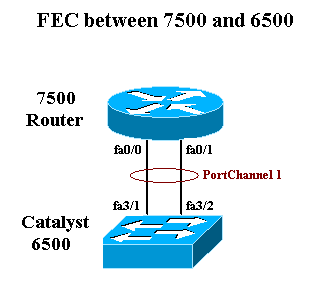
Configurazioni
Nel documento vengono usate queste configurazioni:
Nota: i commenti e le spiegazioni vengono visualizzati in corsivo blu.
| Catalyst 6500 Switch (senza trunking VLAN) |
|---|
Building configuration... Current configuration : 5869 bytes ! version 12.1 service timestamps debug uptime service timestamps log uptime no service password-encryption ! hostname cat6500 ! boot buffersize 126968 boot system flash slot0:c6sup11-jsv-mz.121-8b.E15.bin boot bootldr bootflash:c6msfc-boot-mz.121-8b.E15 enable password ww ! redundancy main-cpu auto-sync standard ip subnet-zero ! ! no ip finger ! ! ! ! !--- In this example, you configure L3 EtherChannel. !--- For more details, refer to this document: !--- Configuring EtherChannels. !--- A logical port-channel interface is automatically created !--- when ports are grouped into a channel group. interface Port-channel 1 ip address 11.1.1.2 255.255.255.0 duplex full speed 100 !--- If you specify the speed and duplex setting at the port channel !--- level, these settings pass down to the physical ports. !--- In other words, the physical ports inherit the same speed !--- and duplex settings as the port-channel interface. hold-queue 300 in ! interface GigabitEthernet1/1 no ip address shutdown ! interface GigabitEthernet1/2 no ip address shutdown ! interface FastEthernet3/1 no ip address duplex full speed 100 !--- Port is a member of channel group 1. Routers do not support !--- EtherChannel negotiation (Port Aggregation Protocol [PAgP]), so PAgP !--- needs to be disabled. On a Catalyst 4500/4000 switch, all ports are !--- L2 ports by default. Convert this port from a physical L2 port to !--- a physical L3 port with the no switchport command. channel-group 1 mode on interface FastEthernet3/2 no ip address duplex full speed 100 !--- Port is a member of channel group 1. Routers do not support !--- EtherChannel negotiation (PAgP), so PAgP needs to be disabled. !--- On a Catalyst 4500/4000 switch, all ports are L2 ports by default. !--- Convert this port from a physical L2 port to a physical L3 port !--- with the no switchport command. channel-group 1 mode on interface FastEthernet3/3 no ip address switchport switchport mode access ! !--- Output suppressed. ! ip classless no ip http server ! ! ! line con 0 transport input none line vty 0 4 ! end |
| Cisco 7500 Router (senza trunking VLAN) |
|---|
!--- Output suppressed. ! interface Port-channel1 ip address 11.1.1.1 255.255.255.0 full-duplex hold-queue 300 in ! interface FastEthernet0/0 no ip address full-duplex speed 100 channel-group 1 ! interface FastEthernet0/1 no ip address full-duplex speed 100 channel-group 1 !--- Output suppressed. |
Verifica
Le informazioni contenute in questa sezione permettono di verificare che la configurazione funzioni correttamente.
Comandi show
Alcuni comandi show sono supportati dallo strumento Output Interpreter (solo utenti registrati); lo strumento permette di visualizzare un'analisi dell'output del comando show. ![]()
-
show etherchannel channel-id port-channel: per controllare il canale della porta in uno switch Cisco IOS.
-
show interfaces port-channel channel-id: per controllare il canale della porta in un router Cisco IOS.
Output di esempio del comando show
Catalyst 6500/6000 Switch
-
show etherchannel channel-id port-channel
Router#show etherchannel 1 port-channel Port-channels in the group: ---------------------- Port-channel: Po1 ------------ Age of the Port-channel = 01h:56m:20s Logical slot/port = 10/1 Number of ports in agport = 2 GC = 0x00010001 HotStandBy port = null Passive port list = Fa3/1 Fa3/2 Port state = Port-channel L3-Ag Ag-Inuse Ports in the Port-channel: Index Load Port ------------------- 0 55 Fa3/1 1 AA Fa3/2 Time since last port bundled: 01h:55m:44s Fa3/2 Router#
Cisco 7500 Router
-
show interfaces port-channel channel-id
Router#show interfaces port-channel 1 Port-channel1 is up, line protocol is up Hardware is FastEtherChannel, address is 00e0.1476.7600 (bia 0000.0000.0000) Internet address is 11.1.1.1/24 MTU 1500 bytes, BW 400000 Kbit, DLY 100 usec, rely 255/255, load 62/255 Encapsulation ARPA, loopback not set, keepalive set (10 sec), hdx ARP type: ARPA, ARP Timeout 04:00:00 No. of members in this fechannel: 2 Member 0 : FastEthernet0/0 Member 1 : FastEthernet0/1 Last input never, output never, output hang never Last clearing of "show interface" counters 10:51:55 Queueing strategy: fifo Output queue 0/40, 0 drops; input queue 0/300, 0 drops 5 minute input rate 0 bits/sec, 0 packets/sec 5 minute output rate 98281000 bits/sec, 8762 packets/sec 4545 packets input, 539950 bytes, 0 no buffer Received 0 broadcasts, 0 runts, 0 giants 0 input errors, 0 CRC, 0 frame, 0 overrun, 0 ignored, 0 abort 0 watchdog, 0 multicast 0 input packets with dribble condition detected 342251216 packets output, 3093422680 bytes, 0 underruns 0 output errors, 0 collisions, 0 interface resets 0 babbles, 0 late collision, 0 deferred 0 lost carrier, 0 no carrier 0 output buffer failures, 0 output buffers swapped out
Risoluzione dei problemi
Al momento non sono disponibili informazioni specifiche per la risoluzione dei problemi di questa configurazione.
Informazioni correlate
- Configurazione di EtherChannel tra gli switch Catalyst 4500/4000, 5500/5000 e 6500/6000 con software CatOS
- Requisiti di sistema per implementare EtherChannel sugli switch Catalyst
- Guide alla configurazione degli switch Cisco Catalyst serie 4000
- Configurazione di EtherChannel
- Configurazione di EtherChannel di layer 2 e trunking tra gli switch serie XL/2950 e gli switch Catalyst 4500/4000 e 6500/6000 con software Cisco IOS
- Esempio di configurazione del software di sistema EtherChannel tra gli switch Catalyst serie 3550/3750 e gli switch Catalyst con Cisco IOS
- Configurazione di esempio: EtherChannel tra gli switch Catalyst con CatOS e Cisco IOS
- Supporto dei prodotti LAN
- Supporto della tecnologia di switching LAN
- Strumenti e risorse
- Supporto tecnico – Cisco Systems
 Feedback
Feedback